《Excel》怎么设置分页符?相信不少用户对此不是特别了解,分享吧小编就为大家带来excel2007设置分页符方法介绍,一起来看看吧!
方法步骤
首先依次点击【视图】--->【分页预览】
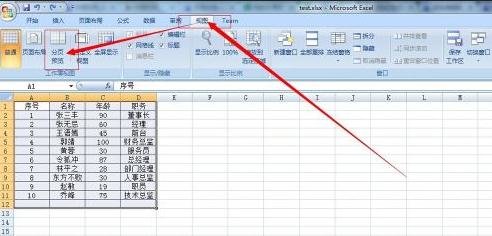
分页预览的效果效果如图所示,其中为演示效果,复制原有表格
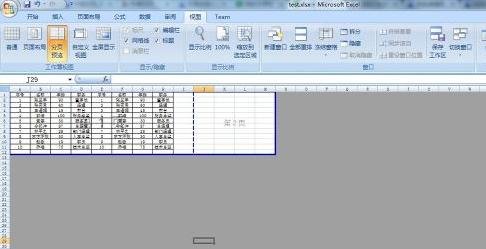
通过拖动途中虚线部分进行分页的自定义设置
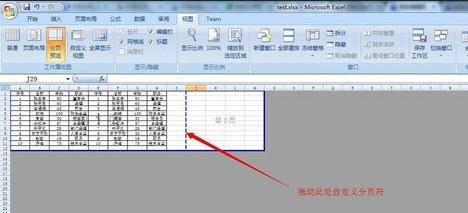
自定义分页符之后的效果如图所示

也可通过页面布局里的分隔符进行分页符的设置。点击【页面布局】---->【分隔符】---->【插入分页符】,在插入分页符之前首先需要选中一行。

若设置成功,将会出现如下的效果图,可以通过预览的方式看到分页符设置的效果。

点击页面布局选项卡的下拉三角形,能对页面进行更加详细的设置。
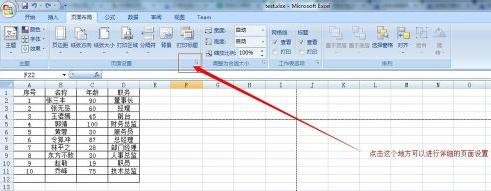
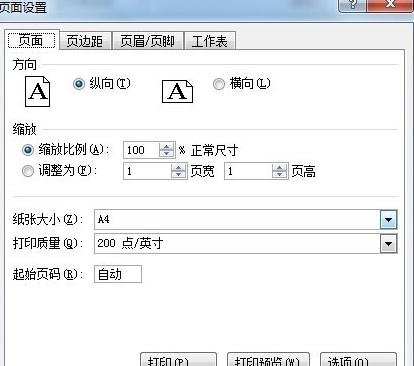
以上就是excel2007设置分页符方法介绍,想了解更多《excel》教程,请关注分享吧下载站,每天为你带来最新消息!
| Excel相关攻略合集 | ||||
| 改变单元格大小 | 如何使用sum函数 | 怎么使用包含公式 | 颜色区分数据区间 | 怎么改变文字角度 |
| 忘记存放位置 | 删除其他数据 | 菜单怎么使用 | 设置保留小数位 | 文本超单元格宽度 |



















